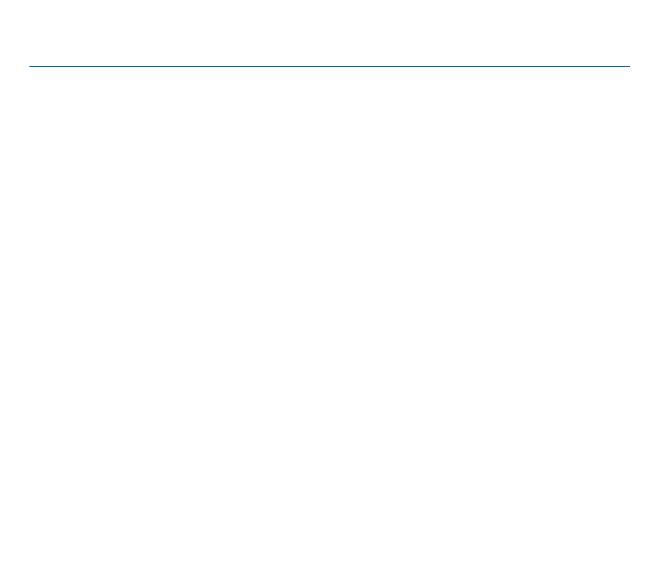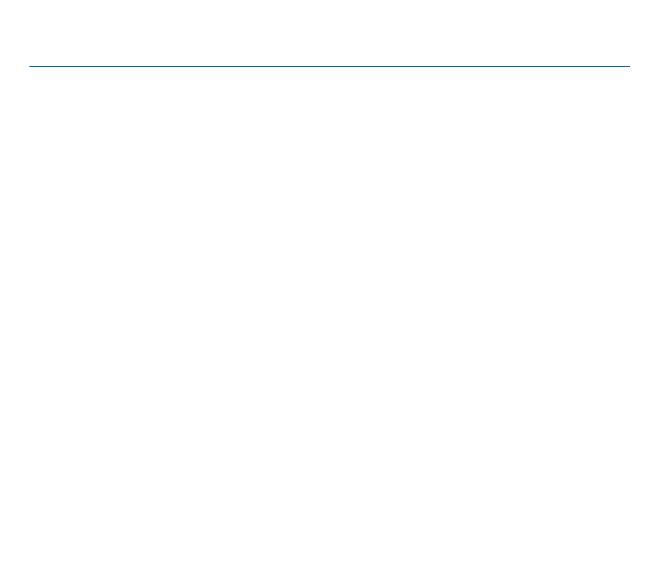
Sommaire 3
Sommaire
Description .................................................. 5
Installation de la carte SIM et de la batterie....7
Insertion de la carte mémoire .........................8
Écran d’accueil............................................ 9
Apprentissage rapide ............................... 10
Informations sur la carte SIM ........................10
Mise en service.............................................10
Allumer/Éteindre le téléphone.......................11
Réseau..........................................................11
Premier appel................................................12
Réception d’un appel ....................................12
Utilisation................................................... 13
Dégagement de l’antenne.............................13
Optimisation des performances ....................13
Charge de la batterie ....................................14
Répertoire .................................................. 15
Utilisation du répertoire.................................15
Enregistrement d’un nouveau contact ..........15
Appeler un contact........................................15
Options à partir d’un contact mémorisé ........16
Listes de destinataires ..................................18
Messages ................................................... 19
Rédiger un message.....................................19
Sauvegarder le message..............................20
Envoyer le message .....................................21
Recevoir des messages................................21
Menu Messages............................................21
Photo .......................................................... 24
Prendre une photo et la sauvegarder ...........24
Vidéo .......................................................... 26
Enregistrer une vidéo ................................... 26
Mes Documents......................................... 27
Music player .............................................. 28
Créer une liste de musiques......................... 28
Écouter votre musique.................................. 28
WAP............................................................ 29
Menus WAP.................................................. 29
Connexion WAP ........................................... 29
Télécharger des objets ................................. 30
Déconnexion WAP ....................................... 30
GPRS ........................................................... 30
Jeux ............................................................ 31
Applications............................................... 32
Applications .................................................. 32
Réveil............................................................ 32
Timer ............................................................ 32
Calculatrice................................................... 32
Aide-Mémoire ............................................... 33
Services........................................................ 34
Calendrier .................................................. 35
Menu calendrier........................................... 35
Réglages .................................................... 36
Réglages mobile........................................... 36
Affichage....................................................... 37
Appels........................................................... 39
Réseaux ....................................................... 41
Sécurité ........................................................ 41
Réglages player............................................ 43
Réglages WAP ............................................. 43
252684682_my500X_my501X_fr.book Page 3 Jeudi, 22. juin 2006 9:45 09